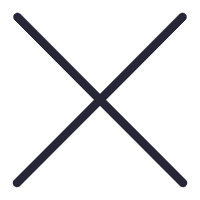
欢迎大家来到天长苹果售后维修服务中心网站,关于“天长苹果手机故障、天长苹果无法开机、天长苹果更换电池、天长苹果进水维修、天长苹果主板维修、天长苹果更换屏幕”的问题,大家可以直接拨打我们网站的电话,我们有专业的苹果客服为您详细解答!
天长苹果手机维修分享:iPhone 14抠图后如何发送到微信?
iOS16新增的抠图功能让不少iPhone用户爱不释手,抠出来的图可以做手账、做表情包等用途超级多!
使用过的抠图功能用户发现iPhone 14抠出来的图是不能直接保存的,怎么才能保存iOS16的抠图呢?iOS16中,如何把抠图发送到微信?
首先,使用iOS16抠图功能抠出来的图片只能放在imessages 和备忘录里面,想要下载成图片,需要把图片通过微信发出去,然后再到微信中保存图片。
iPhone 14抠图发送微信操作方法:
1.打开任意一张照片,然后点击抠图主体长按,这样系统就会自动为你把主体抠出来;

2.长按后直接松手,系统就会跳出“拷贝”“共享”的选项,此时选择拷贝,然后直接进微信粘贴,或者选择分享到微信都可以把抠出来的部分发送到微信里。
以上就是关于"天长苹果手机维修分享:iPhone 14抠图后如何发送到微信?"的相关内容,希望对您有所帮助,更多关于iPhone实操教程,敬请关注天长果维修.